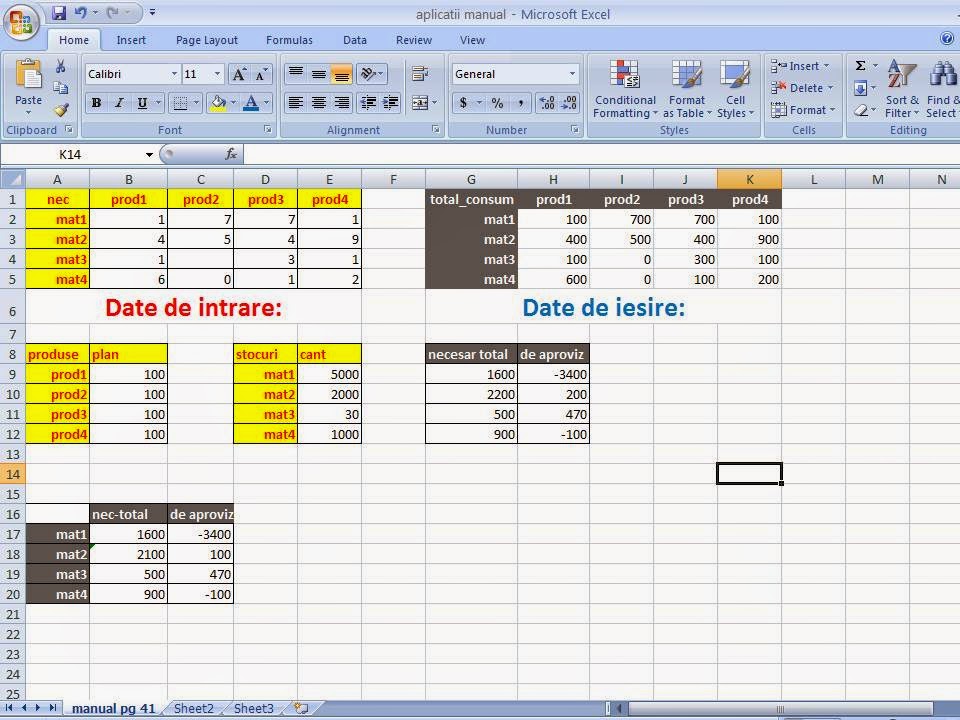Editarea formulelor si functii predefinite
Excel
Excel
O fabrica de mobila isi propune pentru perioada urmatoare fabricarea a 4 produse, in cantitati egale, de cate 100 bucati.(vezi rezolvare din imagine)
Sa se afle:
a. Care sunt cantitatile totale din fiecare material, necesare realizarii programului de fabricatie?
b. Daca se cunosc cantitatile existente in depozitul de materiale, cu ce materiale si in ce cantitati ar trebui sa ne aprovizionam?
Sa se afle:
a. Care sunt cantitatile totale din fiecare material, necesare realizarii programului de fabricatie?
b. Daca se cunosc cantitatile existente in depozitul de materiale, cu ce materiale si in ce cantitati ar trebui sa ne aprovizionam?
(vezi indicatii manual pg.41)
MATERIALE SUPLIMENTARE
PT STUDIU INDIVIDUAL:
PT STUDIU INDIVIDUAL:
Suport de curs suplimentar
Procesorul de tabele Excel include un numar mare de functii predefinite (232), dar ofera si posibilitatea ca utilizatorul sa-si defineasca propriile functii, potrivit cerintelor de exploatare a aplicatiilor.
Functiile Excel permit efectuarea de calcule si prelucrari diverse, de la cele mai simple pâna la cele mai complexe.
Definiţie.
Formulele sunt expresii formate din operanzi (constante şi/sau referiri de celule), operatori matematici (aritmetici şi relaţionali) şi funcţii; formula este precedată de semnul “=”; funcţia este o formulă complexă predefinită identificată printr-un nume şi conţine între paranteze o listă de argumente ce reprezintă o expresie.
Completarea formulelor
- este operaţia prin care trebuie să se utilizeze facilitaţile Excel pentru copierea conţinutului unei celule ce reprezintă formule de calcul, şi în alte celule vecine, dar calculele se referă la celule corespunzătoare unor rânduri sau coloane.
Operaţia de completare este un fel de operaţie de « copiere ».
Această operaţie se utilizează şi când celula conţine numere sau text.
Indicatorul de mouse (cursorul) va lua mai multe forme în timpul deplasării într-o foaie de calcul, şi anume :
- cruce mare – în această formă se poate utiliza pentru activarea sau selecţia celulelor ;
- săgeată – această formă se va obţine când se deplasează spre marginea unei celule active; când indicatorul are această formă, se poate utiliza mouse-ul pentru deplasarea celulei (copierea conţinutului celulei în altă celulă-mutarea celulei) ;
- cruce mică neagră – se va obţine această formă când mouse-ul se deplasează spre indicatorul de celula (colţul jos-dreapta = pătrat min negru ;instrument de umplere), forma ce se utilizează pentru a comunica utilizatorului că este permisă operaţia de completare.
Folosirea referinţei relative, absolută sau mixtă, a unei celule
în formule sau funcţii
O referinţă identifică o celulă sau o zona de celule într-o foaie de lucru şi comunică programului de calcul tabelar Microsoft Excel unde să caute valorile sau datele pe care intenţionaţi să le utilizaţi într-o formulă.
Folosind referinţe :
- este posibil să utilizaţi date conţinute în părţi diferite ale unei foi de lucru într-o singură formulă sau să utilizaţi valoarea dintr-o celulă în mai multe formule.
- este posibil să faceţi referire la celule din alte foi din acelaşi registru de lucru şi la alte registre de lucru. Referinţele la celule din alte registre de lucru se numesc legături.
Referinţa relativă
Într-o formulă, o referinţă relativă la celulă, cum ar fi Al, se bazează pe poziţia relativă a celulei care conţine formula faţă de celula la care se face referire. Dacă poziţia celulei care conţine formula se modifică, se modifică şi referinţa. Dacă se copiază formula de-a lungul rândurilor sau pe coloane, referinţa se ajustează automat. Implicit, formulele noi utilizează referinţe relative.
Se poate observa că referinţele nu sunt legate de anumite celule fixe ale foii, ci ele au fost translatate. Astfel, şi rezultatul formulei s-a schimbat, în funcţie de noile referinţe ale celulelor implicate în formulă. Acest tip de referinţă este denumit referinţă relativă.
Referinţă absolută
Dacă se doreşte păstrarea rezultatului prin copierea sa într-o altă celulă, atunci în faţa literei corespunzătoare coloanei şi în faţa cifrei corespunzătoare liniei se introduce simbolul $, formula introdusă având următorul aspect: =($C$2*$D$2)/2, în exemplul dat în imaginea de mai jos. Prin copierea formulei în celula alăturată, E6, se observă că s-a păstrat rezultatul deoarece şi formula s-a păstrat nemodificată. În acest caz, s-a folosit referinţa absolută, adică formula copiată referenţiază, fără nici o translatare, celulele originale. Astfel, dacă în faţa literei celulei şi în faţa numărului celulei se plasează simbolul $, (sau se acţionează tasta F4), referenţierile utilizate devin deci absolute.
Referinţa mixtă
O referinţă mixtă are fie o coloană absolută şi un rând relativ, fie un rând absolut şi o coloana relativă. O referinţă coloană absolută ia forma $A1, $B1 şi aşa mai departe. O referinţă rând absolutia forma A$l, B$l şi aşa mai departe. Dacă poziţia celulei care conţine formula se modifică, referinţa relativă se modifică, iar referinţa absolută nu se modifică. Dacă se copiază formula de-a lungul rândurilor sau pe coloane, referinţa relativă se ajustează automat, iar referinţa absolută nu se ajustează.
În exemplul următor, la primul factor a fost utilizată referenţierea absolută a coloanei A şi referenţierea relativă a liniei 2; la cel de-al doilea factor a fost utilizată referenţierea relativă a coloanei B şi cea absolută a liniei 1. În final, formula este: =$A2*B$1. Prin selectarea diferitelor celule se va observa că, coloana A şi linia 1 rămân neschimbate, deoarece s-a folosit referinţa absolută, iar linia primului factor şi coloana celui de-al doilea se schimbă deoarece s-a folosit referinţa relativă.
Ca în celula B2, prin copierea relativă a formulei iniţiale, se obţin valorile ca în imaginea de mai jos: